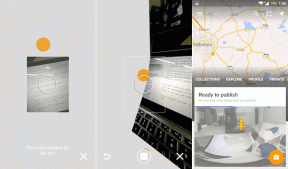Prijava v usmerjevalnik Xfinity: Kako se prijaviti v usmerjevalnik Comcast Xfinity
Miscellanea / / November 28, 2021
Ali doma uporabljate usmerjevalnik Comcast Xfinity? Če ne, bi morali, saj je Comcast eden najboljših ponudnikov internetnih storitev z verodostojnimi in zanesljivimi usmerjevalniki.
Če ga imate, morda ne veste kako se prijaviti v usmerjevalnik Comcast Xfinity. Pokrili smo vas. V tem priročniku se boste naučili, kako se prijaviti v usmerjevalnik Comcast Xfinity. Torej, preberite do konca.
Osnovni pregledi
Preden začnete s postopkom prijave, morate izpolniti nekaj zahtev. Zagotovite, da:
- Vaš usmerjevalnik Xfinity je na dosegu roke.
- Imate dostop do internetne povezave prek kabla Wi-Fi ali LAN.
- Vaša naprava ima dostop do spletnega brskalnika.
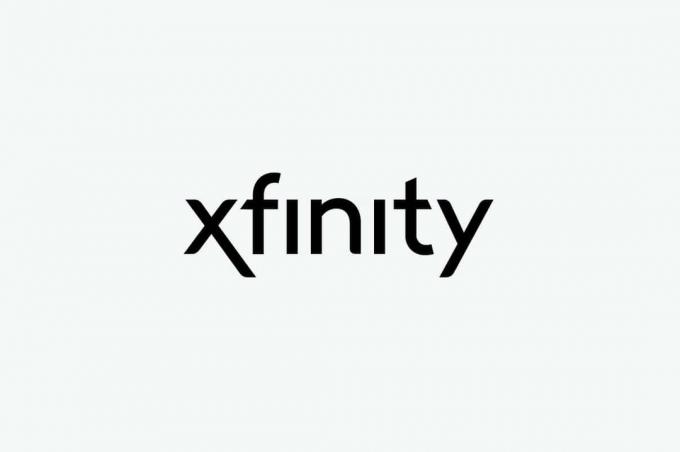
Vsebina
- Kako se prijaviti v usmerjevalnik Xfinity (Comcast).
- Korak 1. Povežite svojo napravo z usmerjevalnikom Xfinity
- 2. korak. V kateri koli spletni brskalnik vnesite naslov IP Xfinity
- 3. korak: Vnesite svoje poverilnice za prijavo
- 4. korak: konfigurirajte svoj usmerjevalnik Xfinity
Kako se prijaviti v usmerjevalnik Xfinity (Comcast).
Če se želite prijaviti v usmerjevalnik Comcast Xfinity, morate dostopati do spletnega vmesnika usmerjevalnika Xfinity, ki služi kot nadzorna plošča za vaš usmerjevalnik Xfinity. Tu lahko dostopate do vseh nastavitev naprave in jih po potrebi spremenite.
Začnite slediti spodnjim navodilom za enostavno prijavo v usmerjevalnik Comcast Xfinity.
Korak 1. Povežite svojo napravo z usmerjevalnikom Xfinity
Do spletnega vmesnika usmerjevalnika Xfinity ne boste mogli dostopati, dokler se ne povežete z usmerjevalnikom Xfinity. Zato morate svoj telefon/računalnik povezati z internetom s pomočjo nadomestne povezave Wi-Fi/LAN ali mobilne dostopne točke.
Opomba: Če se ne spomnite gesla za preverjanje pristnosti omrežja Wi-Fi, namesto tega uporabite kabel Ethernet, saj ne zahteva gesla.

2. korak. Vnesite naslov IP Xfinity v poljuben Web brskalnik
V tem koraku odprite kateri koli spletni brskalnik in v naslovno vrstico vnesite naslov Xfinity IP. The standardni naslov IP za večino usmerjevalnikov Xfinity je 10.0.0.1.
Če pa ta naslov IP ne deluje, se lahko pomaknete do Whatsmyrouterip spletno mesto za iskanje naslova IP, ki ustreza vašemu modelu usmerjevalnika Xfinity.
Preberite tudi:Kako hitro vdreti v dostopne točke Xfinity WiFi?
3. korak: Vnesite svoje poverilnice za prijavo
Vpiši se na vaš usmerjevalnik Xfinity z uporabniškim imenom in geslom vašega računa.
V primeru, da ste pozabili svoje poverilnice za prijavo, lahko ponastavite usmerjevalnik Xfinity. Sledite podanim korakom za ponastavite usmerjevalnik Xfinity na privzete nastavitve.
1. Poiščite Ponastaviti gumb na usmerjevalniku Xfinity in ga držite približno 30 sekund.
2. Medtem ko držite gumb za ponastavitev, ugasni vaš usmerjevalnik.
3. Nadaljujte s pritiskom na gumb za ponastavitev skoraj 30 sekund.
4. Ponovno, medtem ko držite gumb za ponastavitev, vklopiti vaš usmerjevalnik.
5. Držite gumb za ponastavitev še 30 sekund.
To bo vaš usmerjevalnik ponastavilo na privzete tovarniške nastavitve in preprosto lahko nastavite novo geslo. Prijavite se v vmesnik zdaj.
4. korak: konfigurirajte svoj usmerjevalnik Xfinity
Po prijavi v spletni vmesnik usmerjevalnika Xfinity lahko preprosto dostopate in spreminjate vse nastavitve. Prepričajte se, da ostanete povezani z internetom, medtem ko spreminjate nastavitve usmerjevalnika.
Pogosto zastavljena vprašanja (FAQ)
Q1. Kako se prijavim v svoj usmerjevalnik Xfinity?
Če se želite prijaviti v usmerjevalnik Xfinity, se morate pomakniti do Spletni vmesnik usmerjevalnika Xfinity tako, da v naslovno vrstico spletnega brskalnika vnesete 10.0.0.1. tukaj, 10.0.0.1 je naslov IP, ki je standardni naslov za večino usmerjevalnikov Xfinity. Ko se stran naloži, se prijavite z uporabniškim imenom in geslom.
Q2. Kako dostopam do nastavitev modema Comcast?
Do nastavitev modema Comcast lahko dostopate prek spletnega vmesnika usmerjevalnika Xfinity. Vnesite IP naslov 10.0.0.1 v URL vrstici brskalnika in pritisnite Vnesite. Prijavite se v svoj račun usmerjevalnika Xfinity in od tam preprosto dostopajte do nastavitev modema.
Priporočeno:
- Kako najti IP naslov mojega usmerjevalnika?
- Ne morete vzpostaviti povezave z internetom? Popravite svojo internetno povezavo!
- Kako skriti aplikacije na telefonu Android
- Kako ponastaviti Samsung Galaxy Note 8
Zavedamo se, da je prijava v vaš usmerjevalnik Comcast Xfinity lahko zahtevna. Upamo, da vam bo naš vodič lahko pomagal prijavite se v usmerjevalnik Comcast Xfinity. Če imate kakršna koli vprašanja/predloge, nam to sporočite v spodnjih komentarjih.